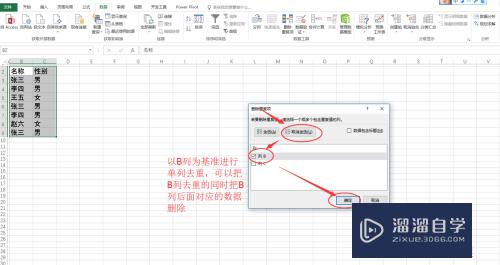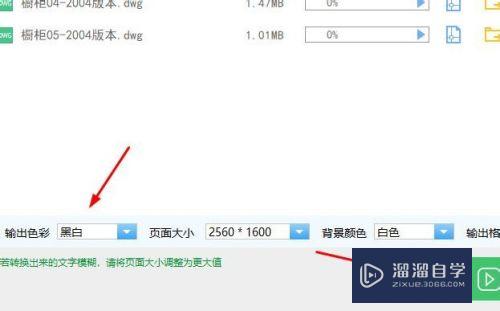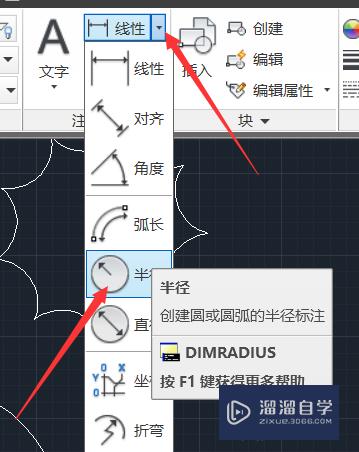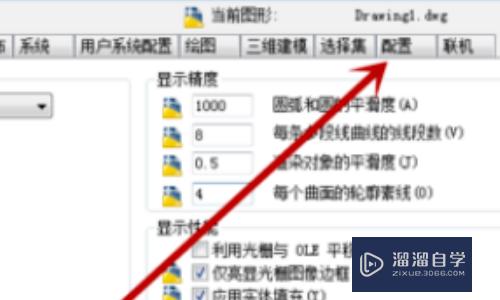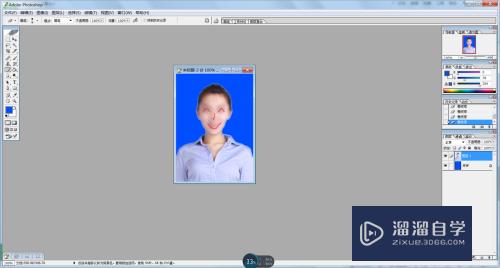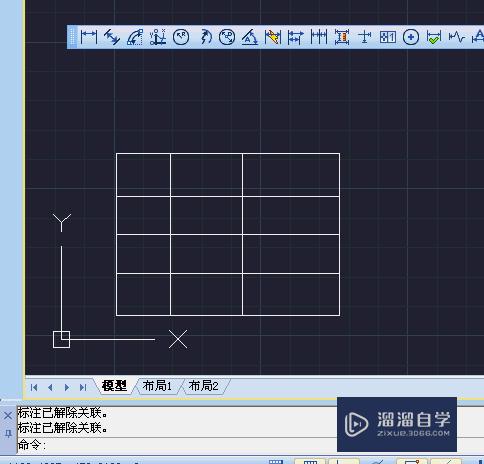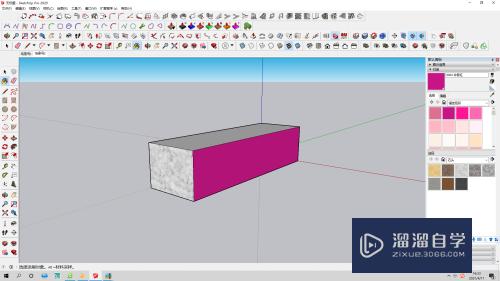怎么向Excel中添加图片(怎么向excel中添加图片和文字)优质
我们常常使用Excel。添加图片是我们常做的操作。那么怎么向Excel中添加图片呢?下面小渲就跟大家详细的描述一下。希望本文内容能够给大家带来帮助。
想要玩转“Excel”。快点击此入口观看免费教程→→
工具/软件
硬件型号:神舟(HASEE)战神Z7-DA7NP
系统版本:Windows7
所需软件:Excel2016
方法/步骤
第1步
1.打开Excel。如下图:
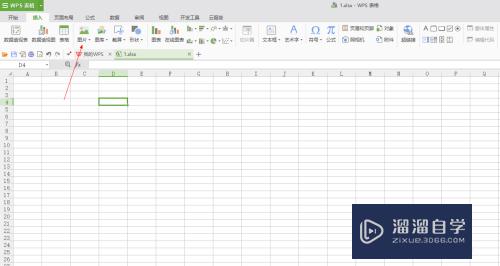
第2步
2.在菜单栏中选中插入选项。找到图片图标。如下图:
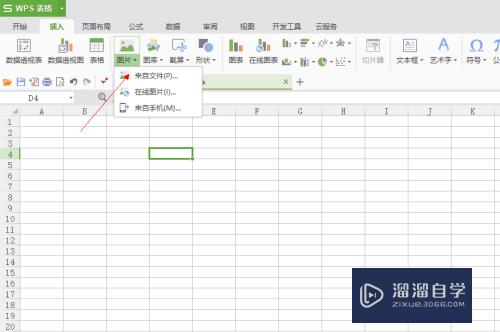
第3步
3.点击图片图标。找到你的图片来源。本实例选中来自图片。之后就回打开一个弹框。如下图:
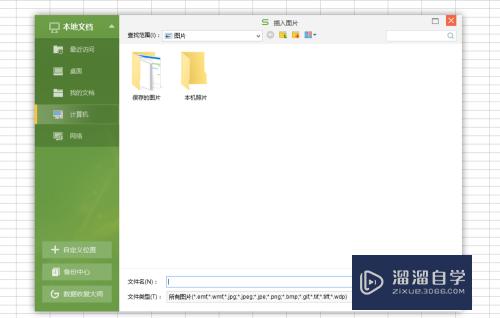
第4步
4.找到查找范围。选中想要找到图片的路径。如下图:
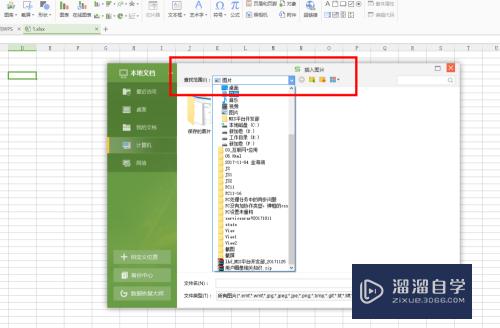
第5步
5.选中想要插入的图片。如下图:
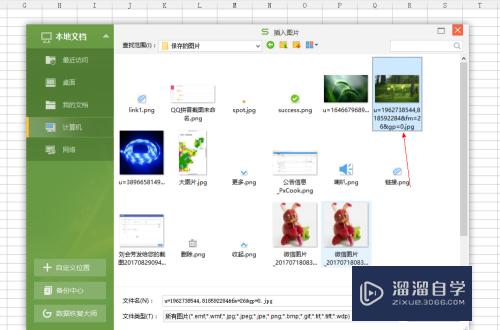
第6步
6.之后就能看到插入到Excel中的效果了。如下图:
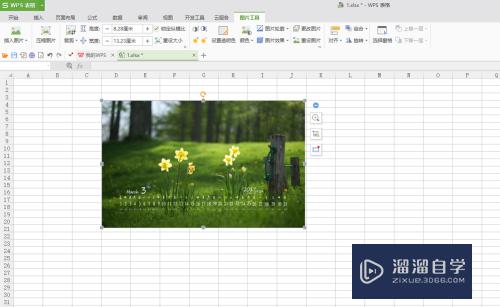
以上关于“怎么向Excel中添加图片(怎么向excel中添加图片和文字)”的内容小渲今天就介绍到这里。希望这篇文章能够帮助到小伙伴们解决问题。如果觉得教程不详细的话。可以在本站搜索相关的教程学习哦!
更多精选教程文章推荐
以上是由资深渲染大师 小渲 整理编辑的,如果觉得对你有帮助,可以收藏或分享给身边的人
本文标题:怎么向Excel中添加图片(怎么向excel中添加图片和文字)
本文地址:http://www.hszkedu.com/73380.html ,转载请注明来源:云渲染教程网
友情提示:本站内容均为网友发布,并不代表本站立场,如果本站的信息无意侵犯了您的版权,请联系我们及时处理,分享目的仅供大家学习与参考,不代表云渲染农场的立场!
本文地址:http://www.hszkedu.com/73380.html ,转载请注明来源:云渲染教程网
友情提示:本站内容均为网友发布,并不代表本站立场,如果本站的信息无意侵犯了您的版权,请联系我们及时处理,分享目的仅供大家学习与参考,不代表云渲染农场的立场!